एम एस वर्ड 2016 के इस अध्याय में Table Tools के अंतर्गत Layout Tab में आज आप सीखेंगे। Table Block, Draw Block और Eraser Block ऑप्शन का उपयोग करना।
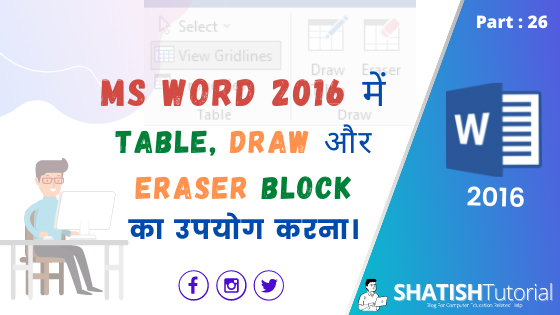 |
Layout Tab in MS Word 2016 in Hindi |
Layout Tab में Table Block प्रयोग करना।
इस पोस्ट में आप देखेंगे कि अगर आपने कोई Table बना रखी हैं, तो उसे या फिर उसकी किसी भी Row, Column या Cell को कैसे select करें और Table की Border को कैसे Erase करें इत्यादि।
Layout Tab में Table Block में पहला ऑप्शन हैं Select-
इस पर क्लिक करने पर Select Cell, Select column, Select Row or Select Table Option दिखाई पडते हैं।
मान लिजिए हमको पहली Row सेलेक्ट करनी है तो उस रो में क्लिक करके हम Select Option में जा करके Select Row पर क्लिक करेंगे। ये देखिए रो सेलेक्ट हो गई हैं।
- ये देखिए रो सेलेक्ट हो गई हैं।
Layout Tab में Table Block दुसरा ऑप्शन हैं View Gridline-
- इसको समझने के लिए पहले हम Design Tab में जाकर Table Style Change कर लेते हैं।
- देखिए हमने ये टेबल स्टाइल चुन ली हैं।
- अब इसमे आपको केवल एक छोडकर एक कलर नजर नही आ रही हैं।
- तो उन्हे देखने के लिए आप Layout Tab में Table Block में जाकर View Gridline पर क्लिक करें।
- देखिए यहा पर आपको dot-dot में ये लाइन नजर आ रही हैं। अब आप देख सकते है। जहा बॉर्डर नही दिखाई दे रहा था। वो यहा पर दिखाई पड रही हैं।
Layout Tab में Table Block तीसरा ऑप्शन हैं Properties-
- इस पर जब आप क्लिक करेंगे। तो ये window ओपन होगी।
- इसकी सहयता से आप टेबल का साइज Alignment इत्यादि बदल सकते हैं। इन सब ऑप्शन को बाद में समझेंगे।
Layout Tab में Draw Block प्रयोग करना।
Layout Tab में Table Block दुसरा ऑप्शन हैं Draw Table -
Layout Tab में Table Block दुसरा ऑप्शन हैं Eraser-
Eraser Option की सहायता से आप रो और कॉलम के बॉर्डर को Erase कर सकते हैं। अब जिस भी रो या कॉलम को Erase करना हो उस पर क्लिक करें।
 |
| Eraser |
- इस तरह से आप जहा जहा पर क्लिक करते जाएंगे। वहा से टेबल की लाइन Erase होती जाएगी।
- अगर आपको पुरी रो की बॉर्डर या पुरी कॉलम की बॉर्डर Erase करना हो तो आप उसको उस पर क्लिक करके drag कर दें।
इस पोस्ट में हमने आपको बताया कि किसी भी Document में Table Block, Draw Block और Eraser Block ऑप्शन का उपयोग करना। इसके पहले वाली पोस्ट में जाना था Table Styles Options Block के ऑप्शन का उपयोग करना।
अगर हमारी ये पोस्ट पसंद आये तो इसे Comment करें, और अन्य लोगो के साथ इसे Share करें और MS Word की नई - नई जानकारी के लिए हमारे Facebook Page, Telegram को Like 👍 करें।







